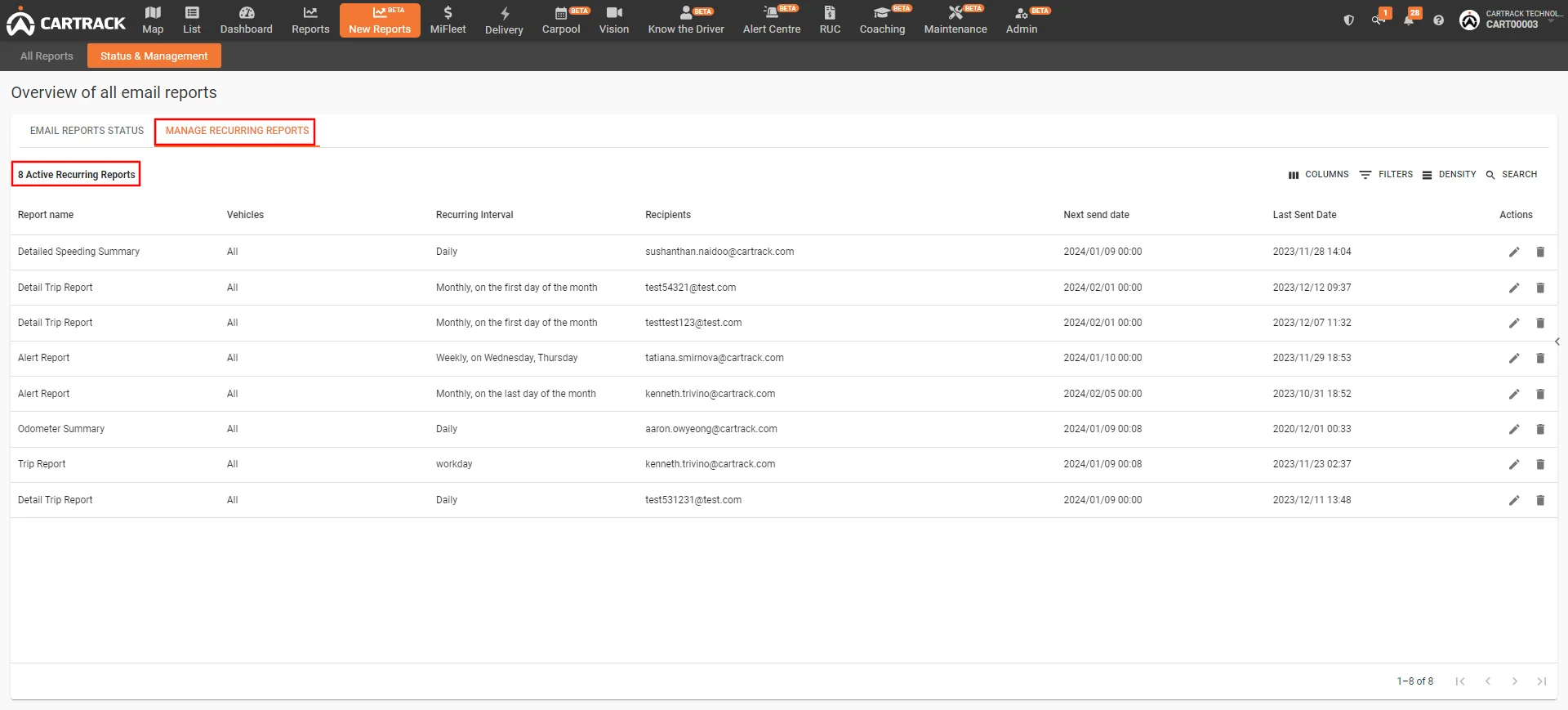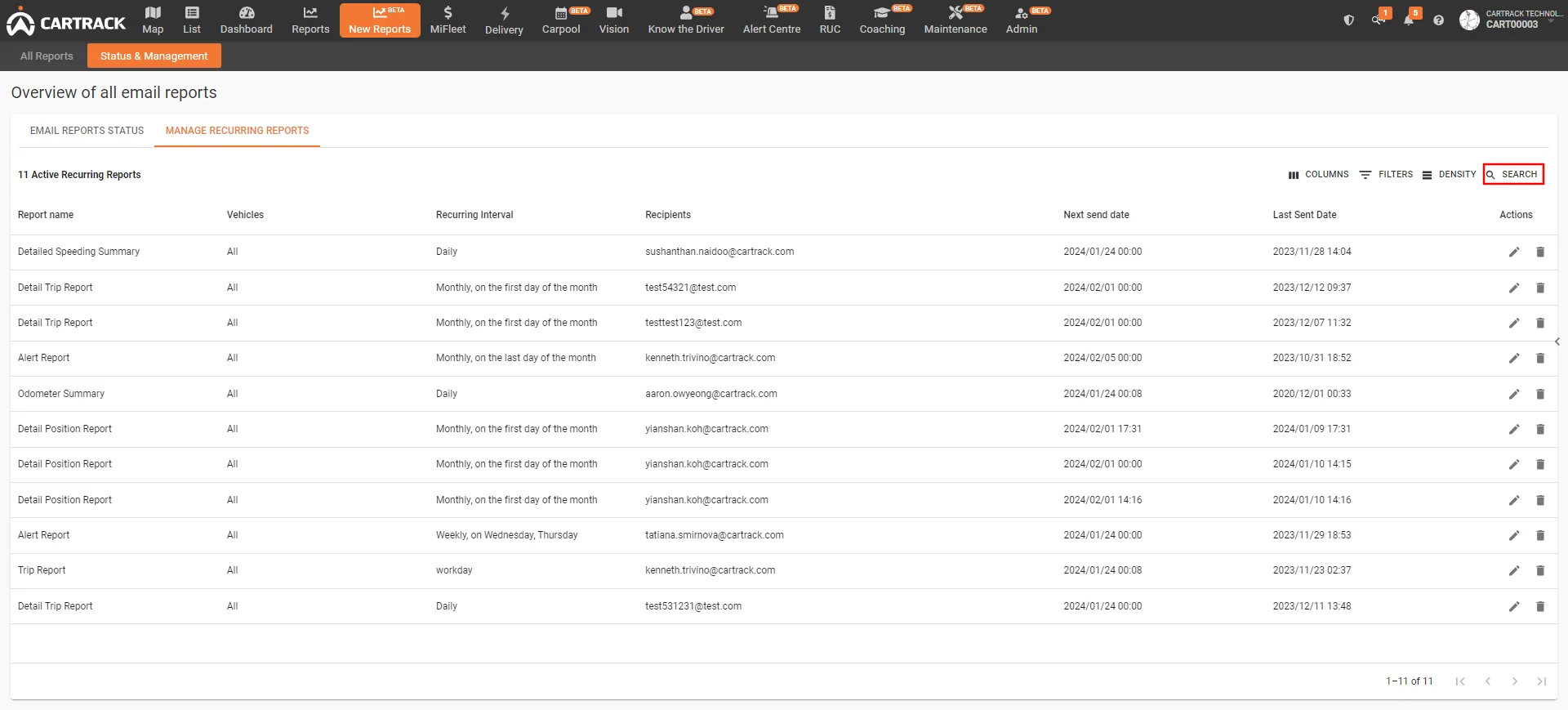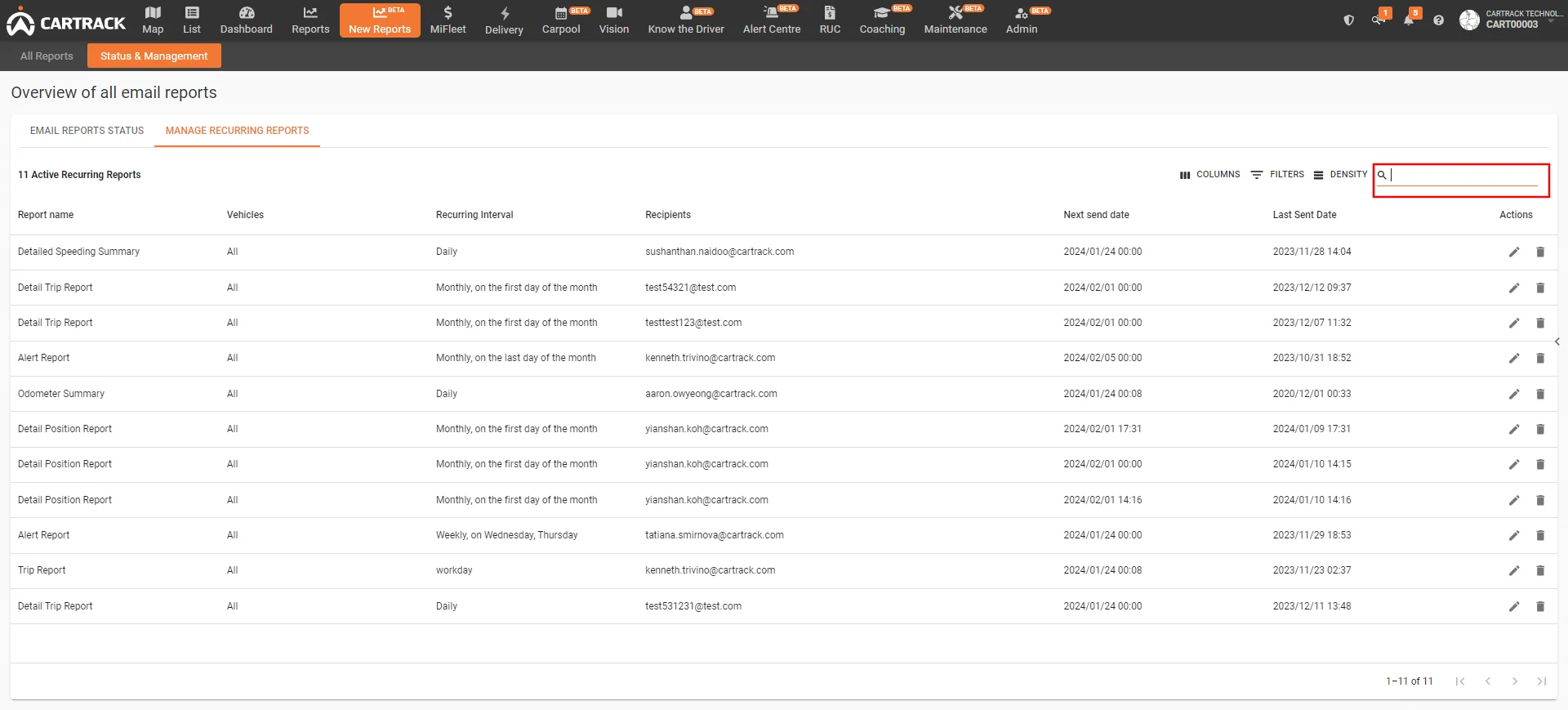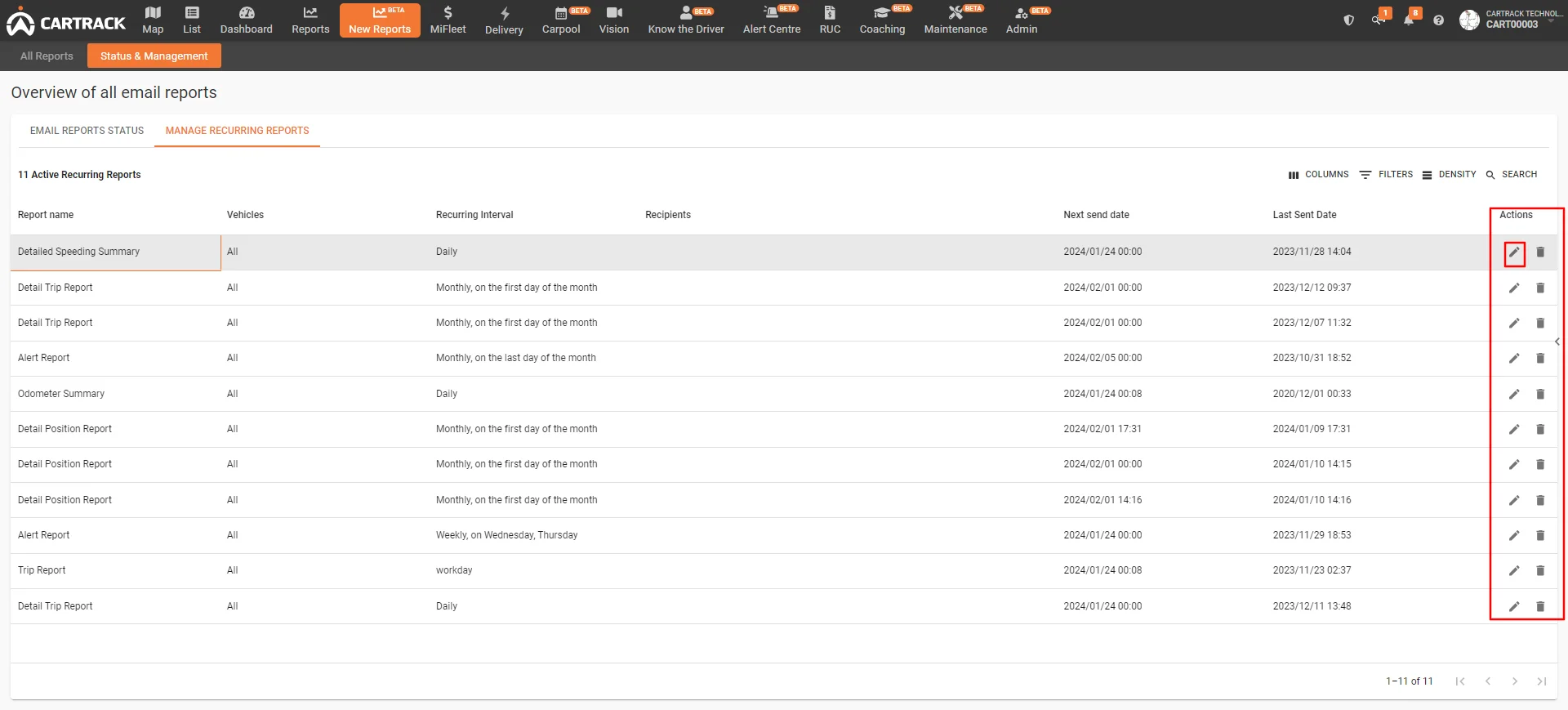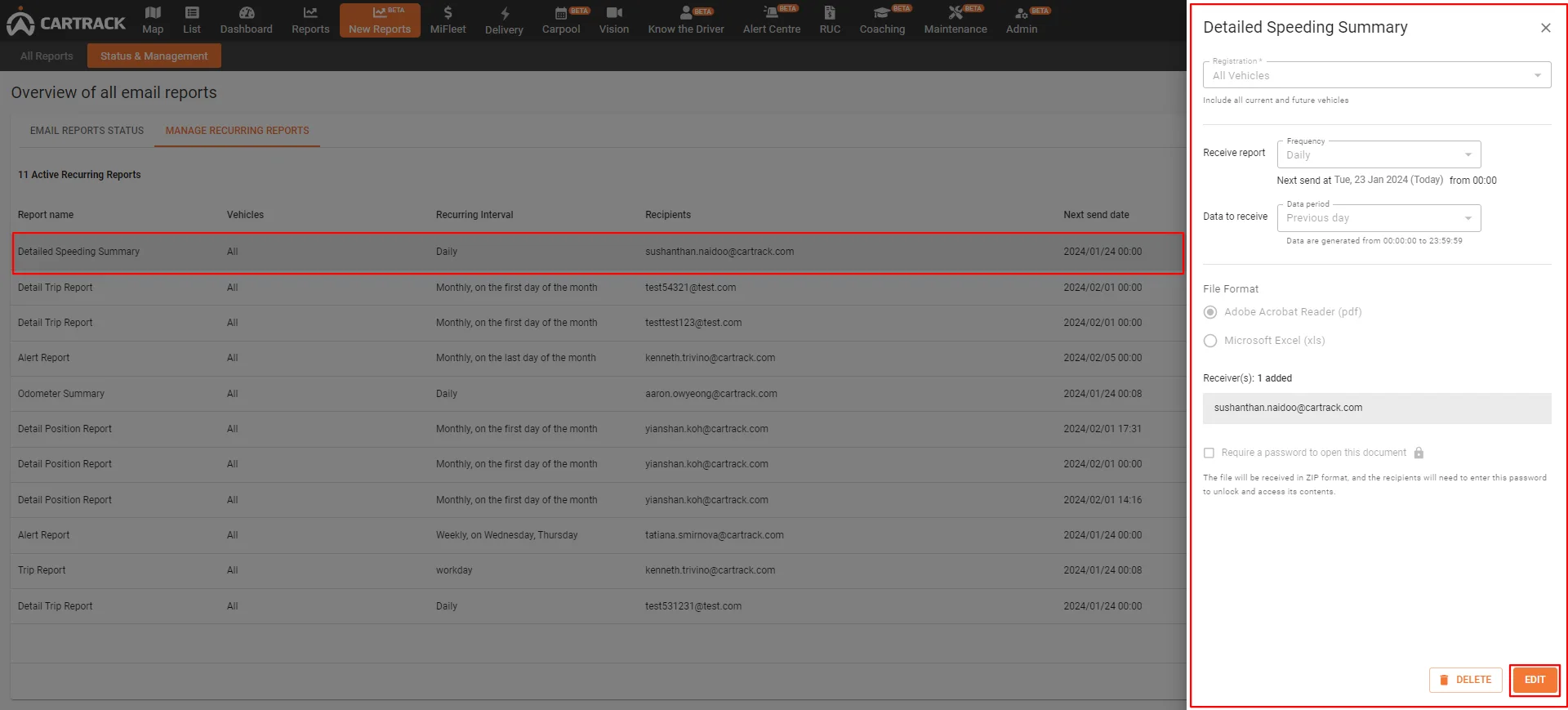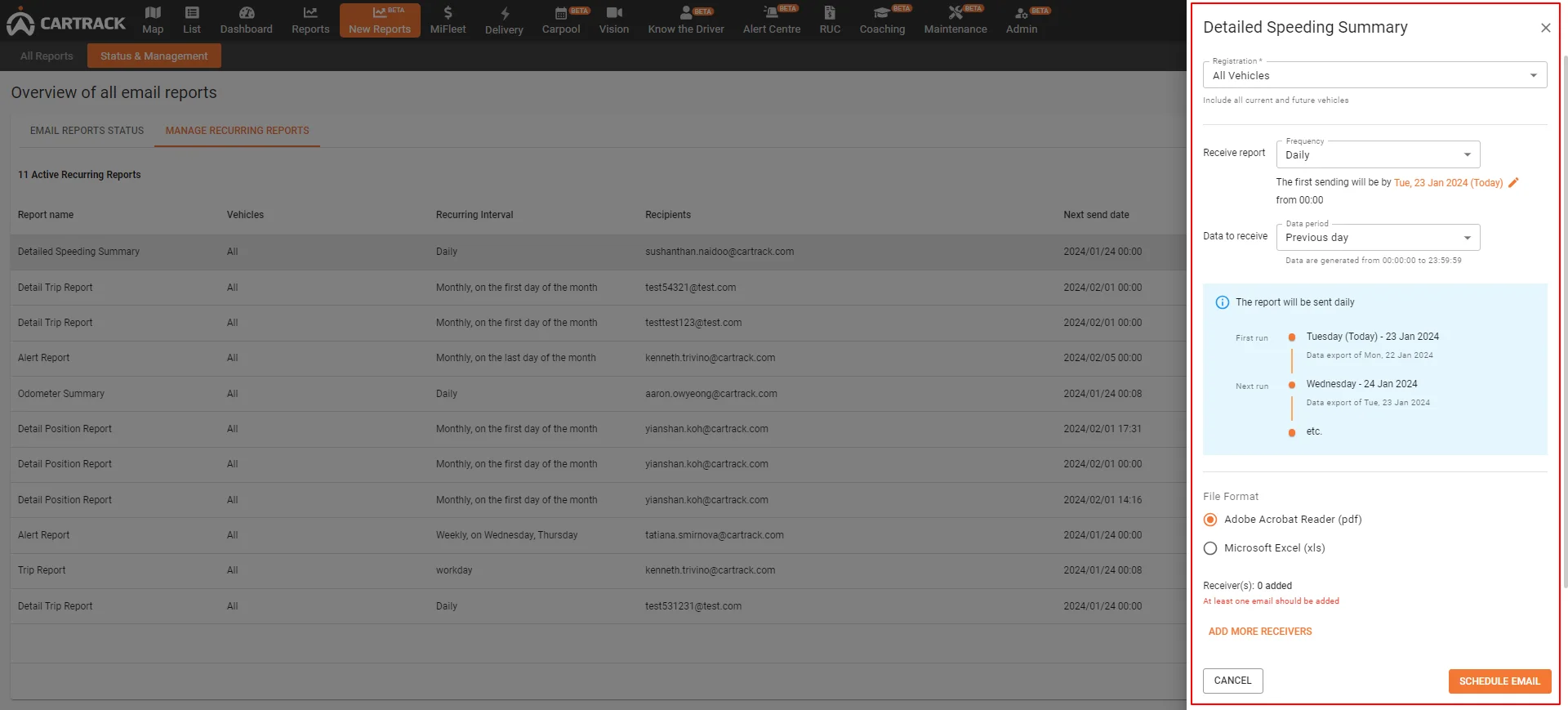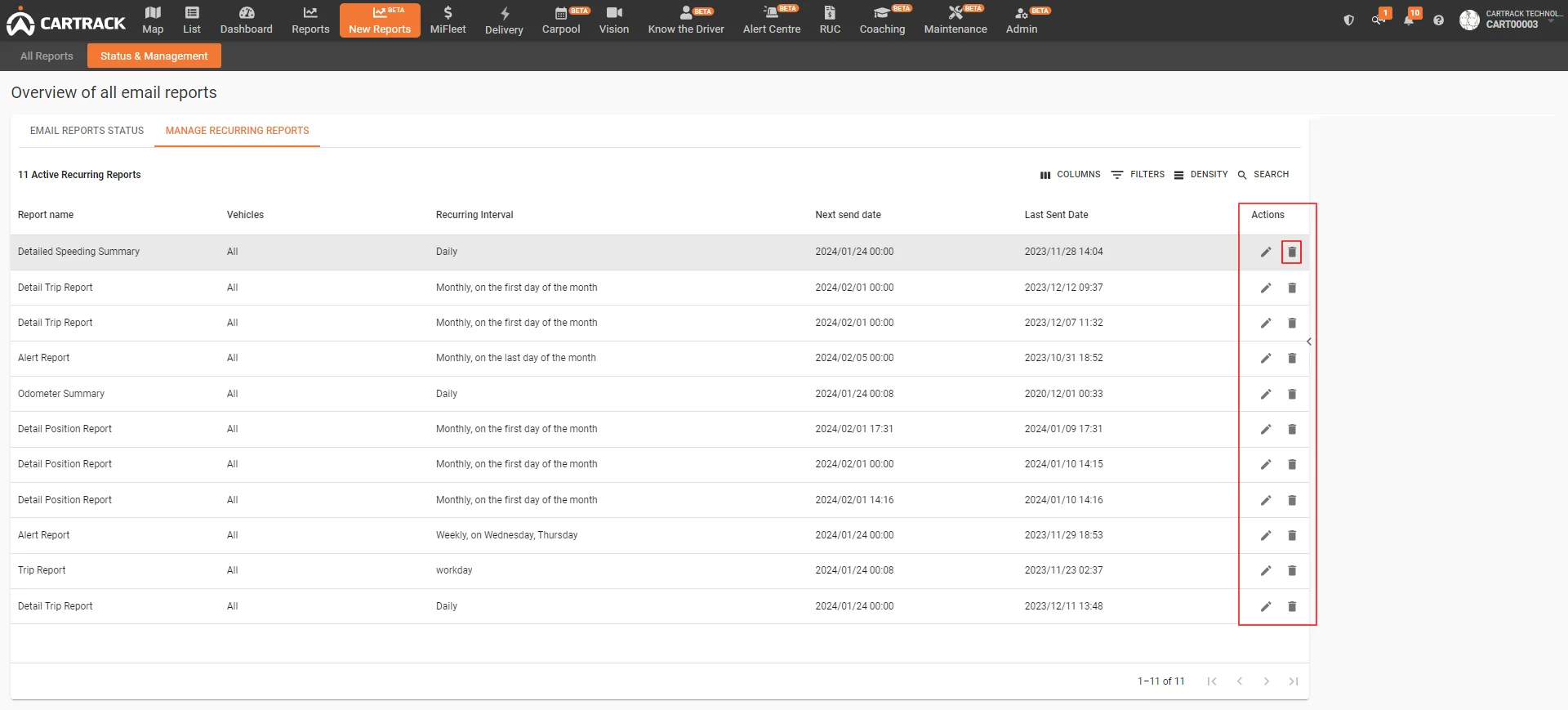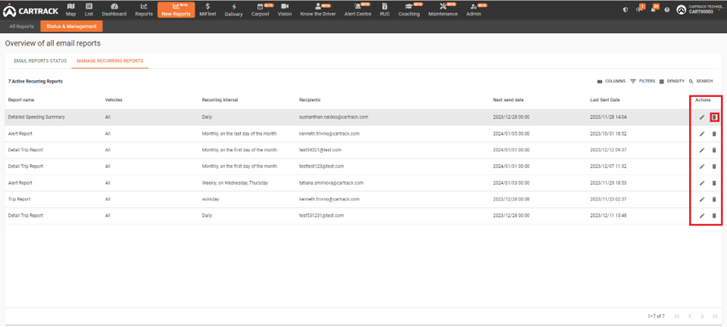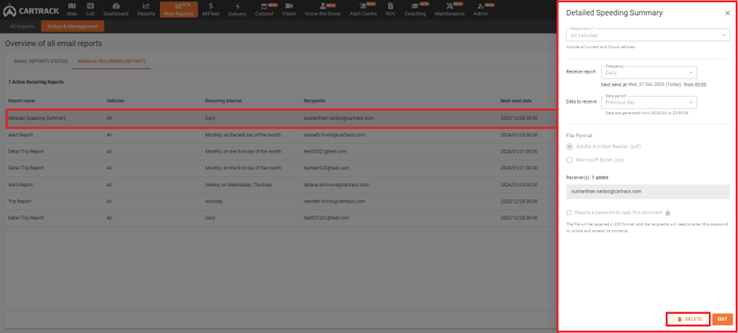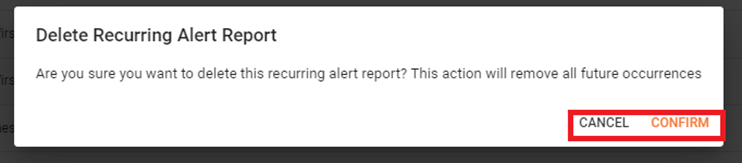Dalam bahagian ini, anda akan dapat mengurus dan melihat semua laporan berulang anda, serta melihat bilangan laporan berulang aktif yang telah anda sediakan.
- Untuk mencari laporan tertentu klik pada ikon carian. Anda boleh mencari laporan menggunakan nama laporan, pendaftaran kenderaan, selang berulang, penerima, tarikh penghantaran seterusnya dan tarikh terakhir dihantar
- Untuk melihat butiran jadual laporan klik pada jadual laporan dan bahagian akan muncul di sebelah kanan dengan
– Nama laporan
– Butiran pendaftaran
– Kekerapan laporan itu akan dihantar
– Julat tarikh maklumat yang akan diterima
– Format laporan
– Laporkan penerima
– Sama ada laporan itu dilindungi kata laluan atau tidak
- Terdapat dua cara anda boleh mengedit jadual laporan berulang anda:
- Klik pada ikon pensel dalam lajur tindakan
-
- Klik pada edit di bahagian bawah tetingkap yang muncul selepas anda memilih laporan anda
-
- Satu bahagian kemudian akan muncul untuk anda mengemas kini maklumat yang anda ingin terima dan kekerapan anda ingin menerima laporan, format laporan, penerima dan jika anda ingin melindungi kata laluan laporan.
-
- Setelah anda berpuas hati dengan maklumat yang dikemas kini, klik pada e-mel jadual
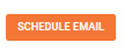 untuk melengkapkan proses. Jadual laporan anda kini akan dikemas kini.
untuk melengkapkan proses. Jadual laporan anda kini akan dikemas kini.
- Setelah anda berpuas hati dengan maklumat yang dikemas kini, klik pada e-mel jadual
-
- Anda juga boleh membatalkan
 proses dan maklumat yang disimpan sebelum ini akan kekal sama
proses dan maklumat yang disimpan sebelum ini akan kekal sama
- Anda juga boleh membatalkan
- Terdapat dua cara untuk memadamkan laporan berulang:
- Klik pada ikon padam yang terdapat dalam lajur tindakan
-
- Pilih laporan dan klik pada padam di bahagian bawah bahagian terbuka
-
- Pop timbul akan muncul untuk anda mengesahkan dan memadamkan laporan berulang secara kekal atau membatalkan dan menyimpan laporan berulang. Memadam jadual laporan berulang tidak boleh dibuat asal, dan anda perlu mencipta semula jadual dari awal.